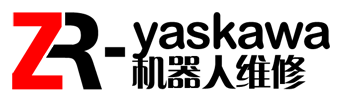安川MOTOMAN-UP20机器人操作及编程简易教程
安川MOTOMAN-UP20型机器人介绍
1.安川机器人本体日本安川MOTOMAN-UP20型
2.机器人控制器 YASNAC XRC UP20型
3.焊接电源 MOTOWELD-S350型一体化弧焊电源
4.辅助系统 送丝机构、保护气瓶等
1.1 XRC介绍
主电源开关和门锁
再现操作盒
示教编程器
1.2 再现操作盒
1.3 示教编程器
1.4 简单的基本操作
究竟怎样才能让机器人工作呢?
接通电源
示教:教机器人工作。
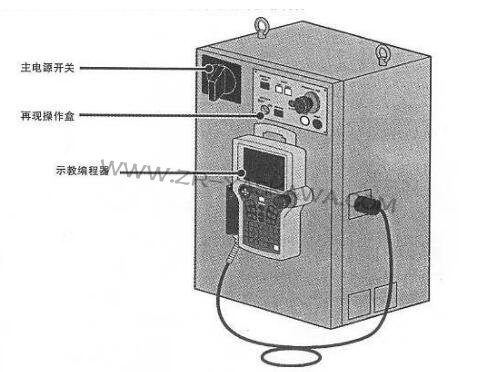
再现:机器人执行示教的工作。
切断电源 基本工作过程可以用下图说明:
注意:接通电源时,请务必按照先开主电源再开伺服电 源的顺序。接通电源前,必须充分确认机器人周围是否 安全。
2.1接通主电源
把XRC正面主电源开关旋至“ON',位,接通主电源,XRC内部进行初始化诊断后,在示教编程器上显示初始画面。
2.2接通伺服电源
把XRC正面主电源开关旋至“ON',位,接通主电源,XRC内部进行初始化诊断后,在示教编程器上显示初始画面。
2.2.1再现模式时
按再现操作盒的【SERVO ON READ幻键,接通伺服电源,该键灯亮。
2.2.2 示教模式时
1.按再现操作盒的[SERVO ON READY]键,该键闪烁, 此时伺服电源未通。
2.在示教编程器上按[示教锁定]键。
3.握住安全开关,接通伺服电源。再现操作盒上的 [SERVO ON READY]键灯亮。 注意:伺服电源接通时可听见伺服电机带电后的声音。
注意:伺服电源的ON/OFF——安全开关的使用。 握住安全开关,接通伺服电源,伺服电源的灯亮,但是 用力握至喀哒声响,伺服电源反而被切断。如下图所示:
3.1 机器人如何动作 机器人主要以关节坐标系和直角坐标系工作,按下示教编程器的轴操作键,机器人各轴即可运动。 3.1.1 关节坐标系的动作
3.1.2 直角坐标系的动作
3.1.3 关于移动命令与程序点
1.运动命令 为了使机器人能够进行再现,就必须把机器人运动 命令编成程序。控制机器人运动的命令就是移动命令。 安川机器人示教器维修,在移动命令中记录有移动到的位置、插补方式、再现速 度等。因为XRC使用的INFORM II语言主要的移动命令都以“MOV”来开始,所以也把移动命令叫做“MOV”命 令。
2. 程序点 一般把某个运动命令到下一个运动命令前称为一个 程序点。每个程序点前都有001、002、003这样的程序点。
例如,“程序点1的位置”指程序点号为001(S:001) 的运动命令中记录的位置。
3.2 示教
3.2.1 示教前的准备 开始示教前,请做以下准备:
使再现操作盒能有效操作
把动作模式定为示教模式
示教锁定
输入程序名
1.确认再现操作盒的[REMOTE]键的灯是熄灭状态,以 保证再现操作盒的操作有效。
2.按再现操作盒的[TEACH]键,定为示教模式。
再现操作盒上的按键
安川机器人示教盒上的按键
3.按示教盒上的[示教锁定]键,如未加示教锁定时,不能 通过安全开关接通伺服电源。 4. 在主菜单选择【程序】,然后在子菜单中选择【新建 程序】。
5. 显示新建程序画面,按[选择]键。
6. 显示字母表画面。以名为“TEST”的程序为例进行说 明。
注意:程序名称可使用数字、英文字母及其他符号,最 大长度为8个字符。
7. 光标放在“T”上按[选择]键。以同样的方法输入“E”、 “S”、 “T”。
8. 按[回车]键,程序名“TEST”被输入。 9. 光标移动到“执行”上,按[选择]键,程序“TEST”被 输入到XRC的内存中,程序被显示,“NOP”和 “”END命令自动生成。
3.2.2 示教
程序是把机器人作业内容用机器人语言加以描述的作业 程序。以下为机器人输入从工件A点到B点的加工程序, 此程序由1~6的6个程序点组成。
程序点1——开始位置
移动到完全离开机器人周边物体的位置输入程序点1。
1. 握住安全开关,接通伺服电源,机器人进入可动作状态。
2. 用轴操作键把机器人移动到适合作业的位置点1。
3. 按[插补方式]键,把插补方式定为关节插补。输入缓冲行中以MOVJ 表示关节插补。
4. 光标在行号0000处时,按[选择]键,此时光标转移到 输入缓冲显示行处,继续按光标键将光标移至设定速度 处,然后设定相应的再现速度,设定再现速度为50%。
5. 按[回车]键,输入程序点1(行0001)。
程序点2——作业开始位置附近 在该点处调整机器人姿态至合适的作业姿态。
1. 用轴操作键,设定机器人姿态为合适的作业姿态。
2.按[回车]键,输入程序点2(行0002)。
程序点3——作业开始位置 保持程序点2的姿态不变,并移向作业开始位置。 此时,改变机器人的关节坐标系为直角坐标系即可保证 在移动的过程中机器人姿态不变。
1. 用手动速度[高]或[低]键,改变机器人移动的速度至中 速,状态区域显示如下。
2.按[坐标]键,设定机器人坐标系为直角坐标系,用轴操 作键把机器人移到作业开始位置。
3. 光标在行号0002处时,按[选择]键,此时光标转移到输入缓冲显示行处,继续按光标键将光标移 至设定速度处,然后设定相应的再现速度,设定再现速度为12.5%。
4. 按[回车]键,输入程序点3(行0003)。
程序点4——作业结束位置
1. 保持直角坐标系不变,用轴操作键把机器人移动到焊 接作业结束位置。
2. 按[插补方式]键,将插补方式设定为直线插补 (MOVL)。输入缓冲显示行显示如下:

3. 光标在行号0003处时,按[选择]键,此时光标转移到 输入缓冲显示行处,继续按光标键将光标移至设定速度 处,然后设定相应的再现速度,设定再现速度为 138cm/min。
4. 按[回车]键,输入程序点4(行0004)。
程序点5——不碰触工件、夹具的位置
1. 用轴操作键将机器人移到不碰触工件和夹具的地方。
2. 按[插补方式]键,将插补方式设定为关节插补 (MOVJ)。输入缓冲显示行显示如下:
3. 光标在行号0004处时,按[选择]键,此时光标转移到 输入缓冲显示行处,继续按光标键将光标移至设定速度 处,然后设定相应的再现速度,设定再现速度为50%。
4. 按[回车]键,输入程序点5(行0005)。
程序点6——开始位置附近 1. 用轴操作键把机器人移开始点附近。
4. 按[回车]键,输入程序点6(行0006)。
示教结束
最初的程序点和最后的程序点重合 现在机器人停在第1程序点附近的第6程序点处。这时,如果能从作业结束位置的程序点5直接移动到 程序点1的位置,即可进行下面的作业,从而提高工作效率。因此,作如下修改:把最终位置的程序 点6与最初位置的程序点1设为同一位置。
程序点位置的修改:
1. 把光标移到程序1所在行。
2. 按下[前进]键,机器人移到程序点1的位置。
3. 把光标移到程序6所在行。
4. 按下[修改]键。
5. 按下[回车]键,程序点6的位置被修改到与程序点1相 同的位置。
3.2.3 示教轨迹的确认
1. 把光标移到程序1所在行。
2. 按手动速度的[高]或[低]键,设定速度为中。
3. 按下[前进]键,利用机器人的动作确认每一个程序点。每按一次[前进]键, 机器人移动一个程序点。
4. 程序点完成确认后,将光标放回程序起始处。
5. 所有程序点的连续动作:按下[联锁]键的同时,按下[试运行]键,机器人 连续再现所有程序点,1个循环后停止。
3.2.4 程序的修改
对程序进行位置修改、程序点插入或删除时,按以下步骤来编辑程序。
3.2.4.1 修改程序点的位置数据
1. 连续按下[前进]键,把机器人 移至待修改的程序点2。
2. 用轴操作键把机器人移至修改后的位置。
3. 按下[修改]键。
4. 按下[回车]键,程序点的位置数据被修改。
3.2.4.2 插入程序点
1. 连续按下[前进]键,把机器人移至程序点5。
2. 用轴操作键把机器人移至欲插入的位置。
3. 按下[插入]键。
4. 按下[回车]键,则完成程序点的插入。所插入的 程序点之后的各程序点号码自动加1。
3.2.4.2 删除程序点
1. 连续按下[前进]键,把机器人移至要删除的程序点6。
2. 确认光标位于要删除的程序点处,按下[删除]键。
3. 按下[回车]键,完成程序点的删除。所删除的程序点之后的各程序点号码 自动减1。
4.1 再现前的准备
按下[示教锁定键]解除示教锁定,确认[示教锁定]键上的灯处于熄灭状态。
4.2 再现
1.确认机器人附近没有人再开始操作。
2.按下再现操作盒上的[PLAY]键,设定为再现模式。
3.按下再现操作盒上的[START]键,机器人把示教过的程序再现运行一 次后停止。
注意:为了从程序头开始运行,务必进行以下操作:
把光标移到程序开头。
用轴操作键先把机器人移到程序点1。再现时,机器人从程序点1开始动作。